opencv2.4.10与VS2013的环境配置
前言
项目几乎都是图像相关的,一般都会用到opencv开源库,就涉及到windows下opencv的环境配置问题,本文对此进行介绍。
环境
系统环境:win10_x64(其他windows系统类似);
opencv版本:2.4.10(其他版本类似);
VS版本:VS2013;
实现步骤
1.下载安装opencv开源库;
2.配置环境变量;
3.配置项目属性;
4.测试工程;
操作过程
1.下载安装opencv开源库;
下载对应版本的opencv源here,解压到某一目录即可,最好的是固定的,这样可以同样应用于其他工程的配置;
博主的目录是D:\lib\OpenCV\opencv2410,也是方便将所有可能用到的库安装在一个固定的路径。
2.配置环境变量;
2.1 打开win10的设置信息的系统一栏,关于 -> 系统信息 -> 高级系统设置 -> 环境变量;
2.2 用户变量一栏,新建用户变量如下,注意变量值要根据自己的安装目录进行修改;
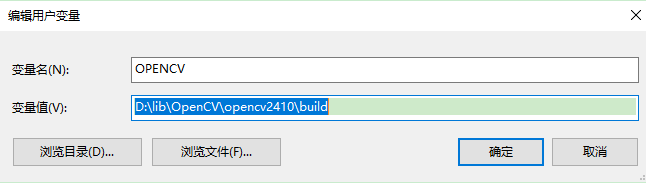
2.3 系统变量一栏,点击path进行编辑如下图所示,注意目录按安装目录进行修改;
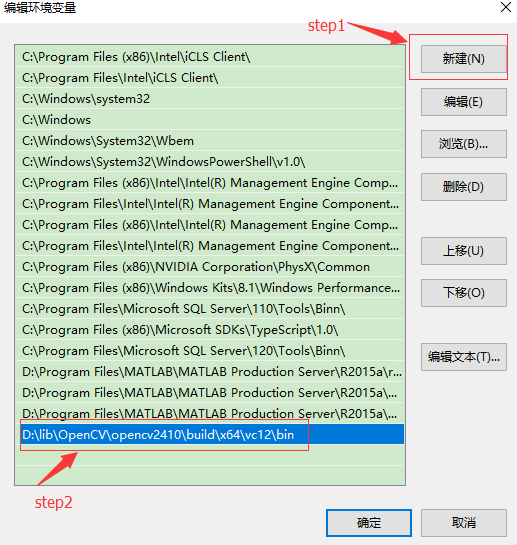
2.4 到此环境变量配置完毕。重启电脑或注销电脑,使环境变量生效。
注意,其他系统可能与win10的配置过程有些微不同,但大致都一样的。
3.配置项目属性;
3.1 编辑opencv工程属性表;
新建两个文件opencvdebug.props和opencvrelease.props,分别表示debug和release版本工程的opencv属性表,
主要内容含有工程使用opencv的c++目录中的包含目录和附加依赖项,后续还需要在工程中添加opencv的库目录;
opencvdebug.props
<?xml version="1.0" encoding="utf-8"?>
<Project ToolsVersion="4.0" xmlns="http://schemas.microsoft.com/developer/msbuild/2003">
<ImportGroup Label="PropertySheets" />
<PropertyGroup Label="UserMacros" />
<PropertyGroup>
<IncludePath>D:\lib\OpenCV\opencv2410\build\include;D:\lib\OpenCV\opencv2410\build\include\opencv;D:\lib\OpenCV\opencv2410\build\include\opencv2;$(IncludePath)</IncludePath>
<LibraryPath>$(LibraryPath)</LibraryPath>
</PropertyGroup>
<ItemDefinitionGroup>
<Link>
<AdditionalDependencies>opencv_ml2410d.lib;opencv_calib3d2410d.lib;opencv_contrib2410d.lib;opencv_core2410d.lib;opencv_features2d2410d.lib;opencv_flann2410d.lib;opencv_gpu2410d.lib;opencv_highgui2410d.lib;opencv_imgproc2410d.lib;opencv_legacy2410d.lib;opencv_objdetect2410d.lib;opencv_ts2410d.lib;opencv_video2410d.lib;opencv_nonfree2410d.lib;opencv_ocl2410d.lib;opencv_photo2410d.lib;opencv_stitching2410d.lib;opencv_superres2410d.lib;opencv_videostab2410d.lib;%(AdditionalDependencies)</AdditionalDependencies>
</Link>
</ItemDefinitionGroup>
<ItemGroup />
</Project>
opencvrelease.props
<?xml version="1.0" encoding="utf-8"?>
<Project ToolsVersion="4.0" xmlns="http://schemas.microsoft.com/developer/msbuild/2003">
<ImportGroup Label="PropertySheets" />
<PropertyGroup Label="UserMacros" />
<PropertyGroup>
<IncludePath>D:\lib\OpenCV\opencv2410\build\include;D:\lib\OpenCV\opencv2410\build\include\opencv;D:\lib\OpenCV\opencv2410\build\include\opencv2;$(IncludePath)</IncludePath>
<LibraryPath>$(LibraryPath)</LibraryPath>
</PropertyGroup>
<ItemDefinitionGroup>
<Link>
<AdditionalDependencies>opencv_objdetect2410.lib;opencv_ts2410.lib;opencv_video2410.lib;opencv_nonfree2410.lib;opencv_ocl2410.lib;opencv_photo2410.lib;opencv_stitching2410.lib;opencv_superres2410.lib;opencv_videostab2410.lib;opencv_calib3d2410.lib;opencv_contrib2410.lib;opencv_core2410.lib;opencv_features2d2410.lib;opencv_flann2410.lib;opencv_gpu2410.lib;opencv_highgui2410.lib;opencv_imgproc2410.lib;opencv_legacy2410.lib;opencv_ml2410.lib;%(AdditionalDependencies)</AdditionalDependencies>
</Link>
</ItemDefinitionGroup>
<ItemGroup />
</Project>
注意,属性表中的路径是对应的安装路径,另外,也可以以其他方式进行配置,详见参考部分;
3.2 将属性表分别调价到工程的属性管理器中;
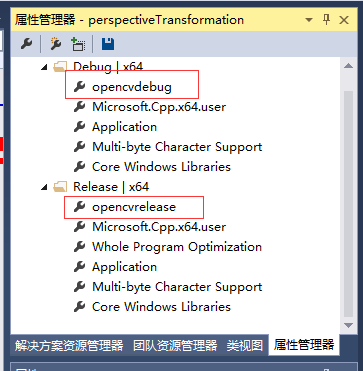
属性管理器的打开方式,视图 -> 其他窗口 -> 属性管理器;
3.3 在项目属性的VC++目录的库目录中添加工程的库目录,D:\lib\OpenCV\opencv2410\build\x64\vc12\lib;
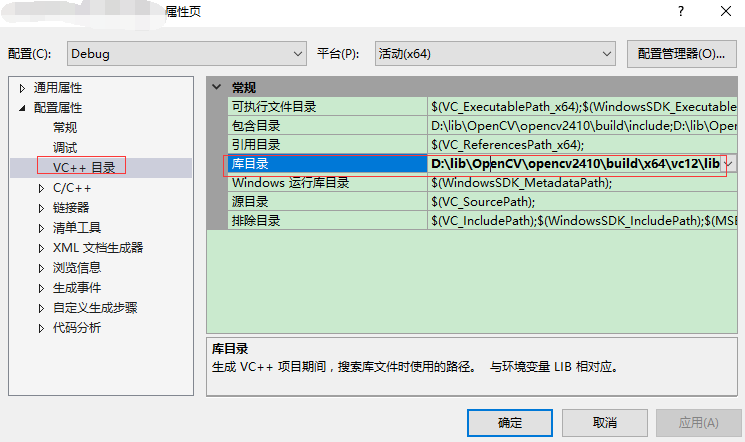
注意,所有属性的配置都需要在debug和release版本分别进行配置,这样两个版本的才均能够正常运行;
4.测试工程;
新建工程,按照以上步骤配置环境和项目属性,测试代码如下,能够正常运行即测试成功。
#include<cv.h>
#include<highgui.h>
int main(int argc, char** argv[])
{
IplImage* src = cvLoadImage("lena.jpg", CV_LOAD_IMAGE_GRAYSCALE);
cvNamedWindow("Src", CV_WINDOW_AUTOSIZE);
cvShowImage("Src", src);
cvWaitKey();
cvReleaseImage(&src);
cvDestroyAllWindows();
return ;
}
问题及注意事项
1.注意工程的平台是win32还是x64的;
2.注意需要对应工程的debug和release版本;
3.各种目录都需要对应准确;
参考
1.opencv配置;
2.百度百科的介绍;
3.完美配置攻略;
完
opencv2.4.10与VS2013的环境配置的更多相关文章
- 【MRPT】【icp-slam-live】Vs2013+ cmake3.6.1 + mrpt1.4.0+opencv2.9.4+wxWidget3.0.2环境配置
Win10下Vs2013 + cmake3.6.1 + mrpt1.4.0+opencv2.9.4+wxWidget3.1.0环境配置 所接触过的最令我崩溃的环境配置.之前没有考虑到vs2013 20 ...
- OpenCV2.4.9 & Visual Studio 2010 环境配置篇
1. 准备工作 1.1. 安装 Visual Studio 2010, 需要安装 VC++ 相关功能.具体可求助度娘. 1.2. 下载 OpenCV 2.4.9 For Windows:https:/ ...
- FFmpeg+vs2013开发环境配置(windows)
1.下载ffmpeg包(dll.include.lib) https://ffmpeg.zeranoe.com/builds/ 有3个版本:Static.Shared和Dev St ...
- OpenCV2.4.13+VS2013开发环境配置
List1:完成 写在前面:之前电脑很杂乱的装了OpenCV的2个版本,在配置OpenCV和VS2013环境时死活配不好.但是接下来的工作要用到,没有办法,还是得好好做.今天重新装了OpenCV2.4 ...
- OpenCV 2.4.9 +VS2013 开发环境配置
OpenCV 的全称是:Open Source Computer Vision Library.OpenCV是一个基于(开源)发行的跨平台计算机视觉库,可以运行在Linux.Windows和Mac O ...
- 【从零学习Python】Ubuntu14.10下Python开发环境配置
1. 前言 近期在研究计算机视觉的一些算法,也刚開始接触linux,试着在ubuntu下用qt+openCV进行开发,感觉还行.可是Python作为在学术领域广为应用的高级解释性语言.其在计算机视觉的 ...
- macOS 10.14 Mojave 开发环境配置Apache多PHP版本
第1部分:macOS 10.14 Mojave Web开发环境 在macOS上开发Web应用程序真是一种乐趣.设置开发环境有很多选择,包括广受欢迎的MAMP Pro,它在Apache,PHP和MySQ ...
- Windows 10 JDK安装及环境配置(vim+gcc)
JDK安装 首先去官网下载JDK:点击进入 下载后点击安装: 中途会提示安装jre,注意jre的安装文件夹和jdk的不能相同,不然会覆盖掉jdk里面的jre文件.可以创建一个Java文件夹.将jdk和 ...
- Mac OS Yosemite(10.10.3)系统下环境配置
/etc/bash_profile #Java export JAVA_HOME=/Library/Java/JavaVirtualMachines/jdk1.7.0_65.jdk/Contents/ ...
随机推荐
- 《剑指offer》第十九题(正则表达式匹配)
// 面试题19:正则表达式匹配 // 题目:请实现一个函数用来匹配包含'.'和'*'的正则表达式.模式中的字符'.' // 表示任意一个字符,而'*'表示它前面的字符可以出现任意次(含0次).在本题 ...
- CCF 100012. 技能树
100012. 技能树 思路:区间dp. 状态:dp[i][j]表示节点为i,高度小于等于j的方案数. 状态转移:dp[i][j]=∑dp[k][j-1]*dp[i-1-k][j-1]. 节点为i,高 ...
- Maven常用dependency记录
1.servlet配置 <dependency> <groupId>junit</groupId> <artifactId>junit</arti ...
- JS循环汇总
JS循环汇总 一.总结 一句话总结:js中的循环主要有while.for.for...in.for...of,循环是,要区别不同的循环对象,比如对象,数组,集合等 while for for...in ...
- R—读取数据(导入csv,txt,excel文件)
导入CSV.TXT文件 read.table函数:read.table函数以数据框的格式读入数据,所以适合读取混合模式的数据,但是要求每列的数据数据类型相同. read.table读取数据非常方便,通 ...
- 雷林鹏分享:Ruby 哈希(Hash)
Ruby 哈希(Hash) 哈希(Hash)是类似 "employee" => "salary" 这样的键值对的集合.哈希的索引是通过任何对象类型的任意键 ...
- English trip -- VC(情景课)10 B Around the house 在家里
Vocablulary focus 核心词汇 cook play the guitar listen to music watch TV read magazines work in the gar ...
- Html之a标签的使用
使用 <a> 标签的方式: <a href="http://www.baidu.com">用戶协议s</a><br> <a h ...
- poj2417 Discrete Logging BSGS裸题
给a^x == b (mod c)求满足的最小正整数x, 用BSGS求,令m=ceil(sqrt(m)),x=im-j,那么a^(im)=ba^j%p;, 我们先枚举j求出所有的ba^j%p,1< ...
- python-day10--字符编码
1.回顾: 软件→操作系统→硬件 2.文本编辑器: 启动:硬盘→内存→运行(cpu) 读文件:硬盘→内存→CPU读 存文件:保存到硬盘中 3.python解释器 启动:硬盘→内存→运行(cpu) 读文 ...
